- Se você está se perguntando como acessar o iPhone a partir do computador, pode fazê-lo facilmente com um software especial.
- O software de controle remoto abaixo é multiplataforma, funcionando entre diferentes tipos de dispositivos.
- Incluímos alguns softwares baseados na web para acessar o iPhone a partir do PC com Windows 10.
- Você pode experimentar a maioria desses programas, pois alguns deles são gratuitos e alguns incluem avaliações gratuitas.

- Criptografia de nível bancário e privacidade total
- Suporte multiplataforma para todos os principais sistemas operacionais
- Transferência de arquivos rápida e intuitiva
- Baixo consumo de largura de banda e resposta rápida de ping
- Taxas de quadros altas para facilitar a solução de problemas
- Obtenha Anydesk
iPhones são produtos da Apple e foram construídos para funcionar principalmente com outros produtos da empresa, a fim de criar exclusividade e valor de marca.
Então, se você precisar acessar seu iPhone de um dispositivo que não foi fabricado por maçã, como um PC com Windows 10, como você fará isso?
Na verdade, usar o iPhone de um dispositivo diferente é bastante simples. Você só precisa instalar controle remoto software em ambos os dispositivos e pronto.
Dito isso, este artigo contém uma lista dos melhores softwares de controle remoto para acessar seu iPhone de seu Windows 10 PC.
Como faço para acessar meu iPhone do meu computador?
1. Use AnyDesk

AnyDesk é uma plataforma cruzada software colaborativo isso é ótimo para gerenciamento de projetos, controle remoto, apresentações de compartilhamento de tela e muitas outras coisas.
O software não tem limites quando se trata de compatibilidade de plataforma. Você pode estabelecer uma conexão entre qualquer marca de dispositivo e com qualquer Sistema operacional.
O software UI irá otimizar-se para sua tela atual, enquanto converte os controles da tela sensível ao toque em cursor, ou vice-versa, dependendo da situação.
AnyDesk oferece sessões de alta velocidade, sem latência e FPS alto que manterão uma conexão estável e taxas de atualização fluentes, sem afetar o desempenho do seu PC.
Vamos dar uma olhada em alguns dos aplicativos características principais:
- Segurança e criptografia de nível militar
- Compatibilidade com versões anteriores com versões mais antigas do AnyDesk
- Compartilhamento de tela
- Comunicação de voz, vídeo e bate-papo durante as sessões
- Transferência de arquivo
- Conecte-se remotamente de qualquer lugar do mundo
- Plataforma cruzada
- Leve, nenhuma instalação necessária
- Velocidades de conexão rápidas e estáveis

AnyDesk
Conecte seu iPhone a qualquer dispositivo e use-o remotamente com o software de controle remoto AnyDesk.
2. Use Mikogo

Talvez um dos softwares de controle remoto mais acessíveis seja o Mikogo, já que não requer nenhum download, sendo baseado em navegador.
Como tudo que você precisa fazer é criar uma conta, você pode usá-la de qualquer dispositivo, incluindo iPhones e PCs com Windows, e você não terá problemas de compatibilidade.
O aplicativo tem versões móveis que você pode baixar se achar que é mais conveniente para você. Personalização é a chave quando se trata do Mikogo.
Dê uma olhada no outro características impressionantes:
- Conferência de voz
- Agendador de sessão
- Seleção de aplicativo e monitor
- Quadro branco multiusuário
- Gravação de sessão
- Gerente de perfil
- Bate-papo
- Transferência de arquivo

Mikogo
Mikogo é um software popular de controle remoto baseado em navegador que funciona entre todas as plataformas e dispositivos.
3. Wondershare MirrorGo
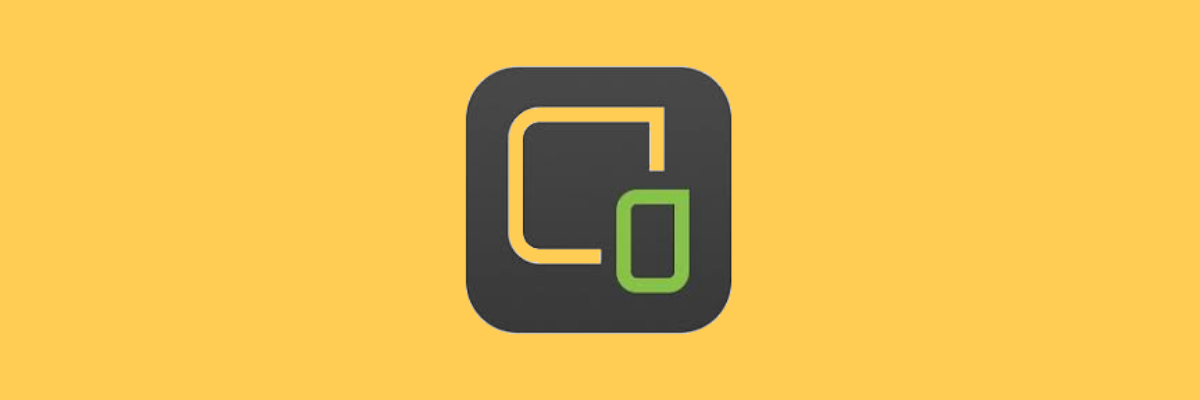
Com o número crescente de trabalho remoto, dependemos cada vez mais do uso de PCs e telefones. Portanto, a Wondershare criou uma ferramenta bacana para transmitir a tela do seu telefone para o seu PC.
Devemos mencionar que isso funciona apenas para dispositivos conectados ao mesmo Wi-fi rede, mas funciona perfeitamente, no entanto.
Wondershare MirrorGo irá otimizar a tela do seu telefone para funcionar com um mouse e teclado. A transição é ótima e até permite que você jogue no seu PC dessa forma.
Algum outro software características legais:
- Grave, capture e compartilhe telas
- Sincronização de dados
- IU total e compatibilidade de software
- Teclas de atalho
- Altas resoluções

Wondershare MirrorGo
Um ótimo emulador de telefone para transmitir seu iPhone para seu PC com Windows
4. Use o TeamViewer
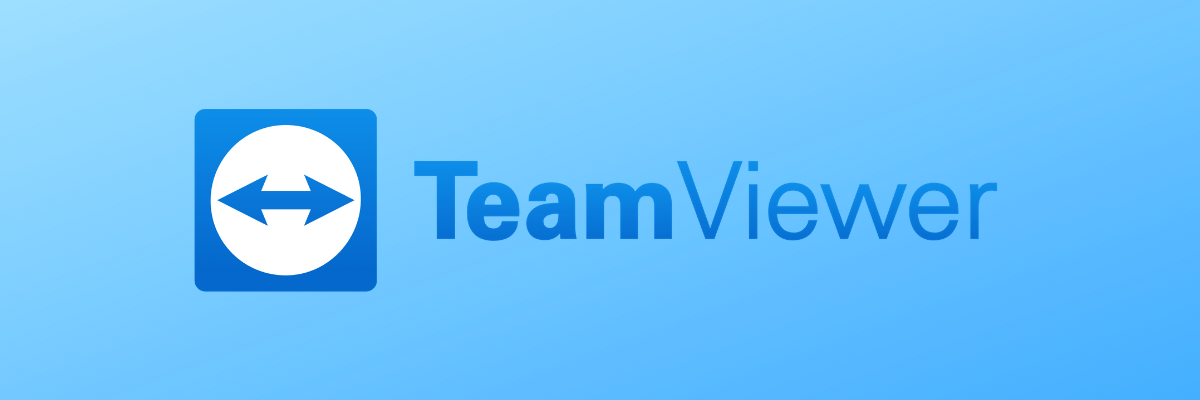
TeamViewer é um programa de controle remoto muito popular que está sendo usado por muitas pessoas em todo o mundo. Ele apresenta uma licença gratuita para uso pessoal e licença paga para uso comercial.
Com o TeamViewer, você pode conectar quaisquer dois dispositivos separados entre si sem problemas de compatibilidade. Tudo que você precisa fazer é baixar o software em ambos e criar uma sessão.
Quando se trata de outro características principais, O TeamViewer tem muitos deles:
- Integração de chat de voz e mensagem
- Compartilhamento de tela
- Transferência de arquivo
- Permissões personalizáveis para proteção extra
- Segurança em várias camadas
- Leve
- Uso ilimitado grátis para projetos pessoais
⇒ Obtenha o TeamViewer
Esses são os melhores programas que permitem acessar o iPhone a partir do PC com Windows 10. Você pode usá-los em seus projetos pessoais, relacionados ao trabalho ou escolares.
Se você tiver outro software semelhante que recomendaria, sinta-se à vontade para fazê-lo na seção de comentários abaixo.
 Ainda está tendo problemas?Corrija-os com esta ferramenta:
Ainda está tendo problemas?Corrija-os com esta ferramenta:
- Baixe esta ferramenta de reparo de PC classificado como Ótimo no TrustPilot.com (o download começa nesta página).
- Clique Inicia escaneamento para encontrar problemas do Windows que podem estar causando problemas no PC.
- Clique Reparar tudo para corrigir problemas com tecnologias patenteadas (Desconto exclusivo para nossos leitores).
Restoro foi baixado por 0 leitores este mês.


